Pärast Efekte pakub sulle hulgaliselt võimalusi oma kompositsioonide täiustamiseks efektide abil. Eriti algajad saavad kasu arvukatest eelinstallitud efektidest ning lihtsatest kohandamismeetoditest. Selles juhendis näitan sulle, kuidas saad kasutada nii valmiseid efekte kui ka individuaalseid käsitsi loodud efekte, et saavutada loov tulemusi, mis tõstavad põletusi.
Olulised järeldused
- Kasu eelmääratud efekte efektide paletist.
- Pööra tähelepanu oma kompositsiooni bitisügavusele.
- Loo individuaalsed efektid maskide ja seade kihtide abil.
- Efektide kombinatsioon võib anda unikaalseid tulemusi.
- Efektiivne võtmeframe kasutamine avab sulle loovaid võimalusi.
Samm-sammult juhend
Samm 1: Uue kompositsiooni loomine ja klipi importimine
Alusta uue kompositsiooni loomist After Effectsis. Vali eraldusvõime 1280 x 720 pikslit ja framerate, mis vastab sinu nõudmistele. Sea kompositsiooni kestus umbes 15 sekundiks. Nüüd saad soovitud klipi kompositsiooni keskmesse lohistada ja seda vastavalt skaleerida, et veenduda selle sobivuses.
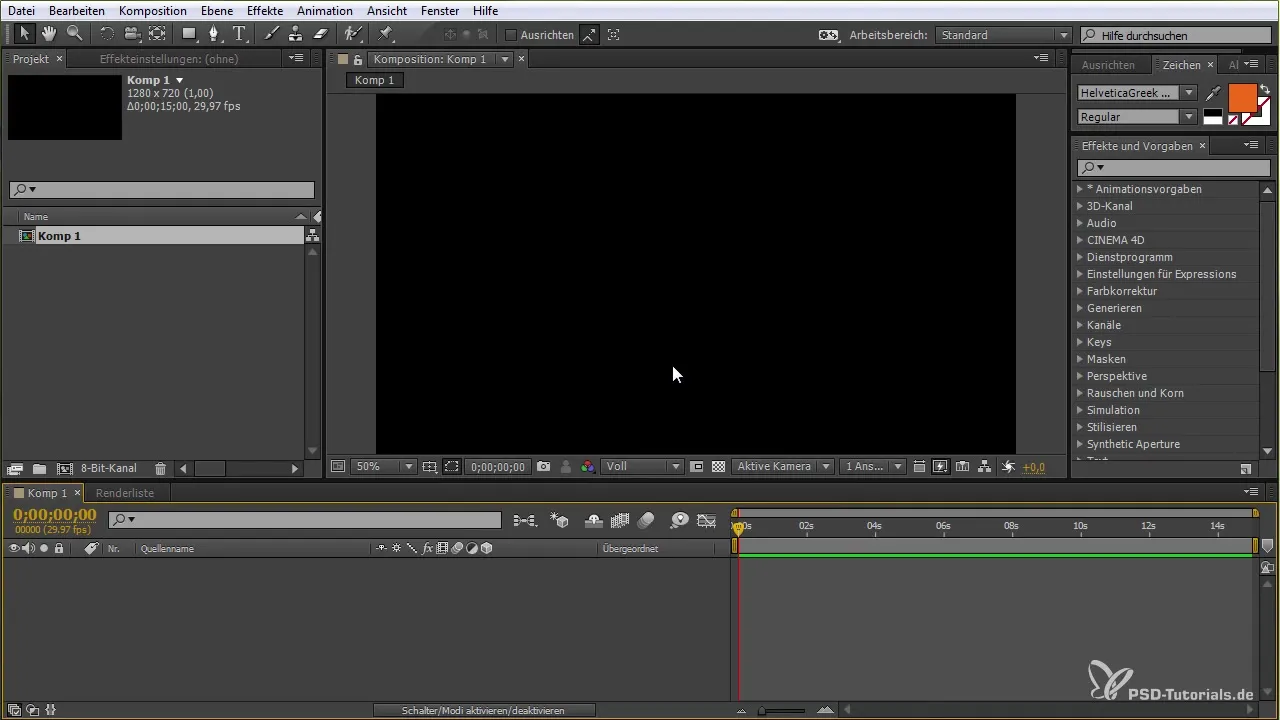
Samm 2: Efekti rakendamine
Kuna soovid efekte oma klipile rakendada, avage efektide palett paremal poolel. Sul on juurdepääs erinevatele efektide kategooriatele nagu "Müra" ja "Teravus". Mõtle, millist efekti soovid rakendada ja lohista see lihtsalt oma klipile kompositsioonis. Pööra tähelepanu, millised efektid sobivad sinu kompositsiooni bitisügavusele.
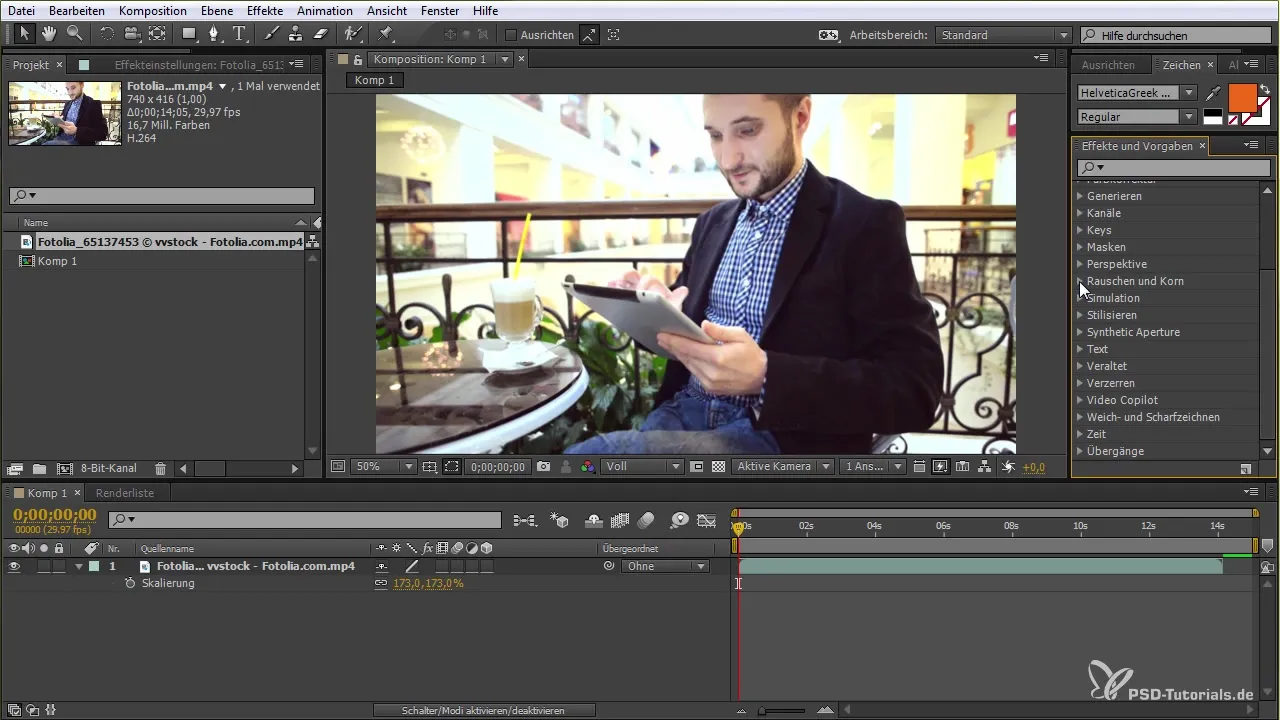
Samm 3: Erinevate bitisügavuste mõistmine
Bitisügavus (8 bitti, 16 bitti, 32 bitti) mõjutab sinu efektide kvaliteeti. 32 bitti võimaldab sul saavutada suuremat värvi intensiivsust kui 16 bitti või 8 bitti. Seega, sa peaksid mõtlema, milline bitisügavus on sinu kompositsioonile vajalik. Sa saad bitisügavust kohandada, klikates projektiaknas hiire parema nuppuga ja valides vastava valiku. Pööra tähelepanu sellele seade valimata, enne kui lisad efekti, et vältida pettumusi.
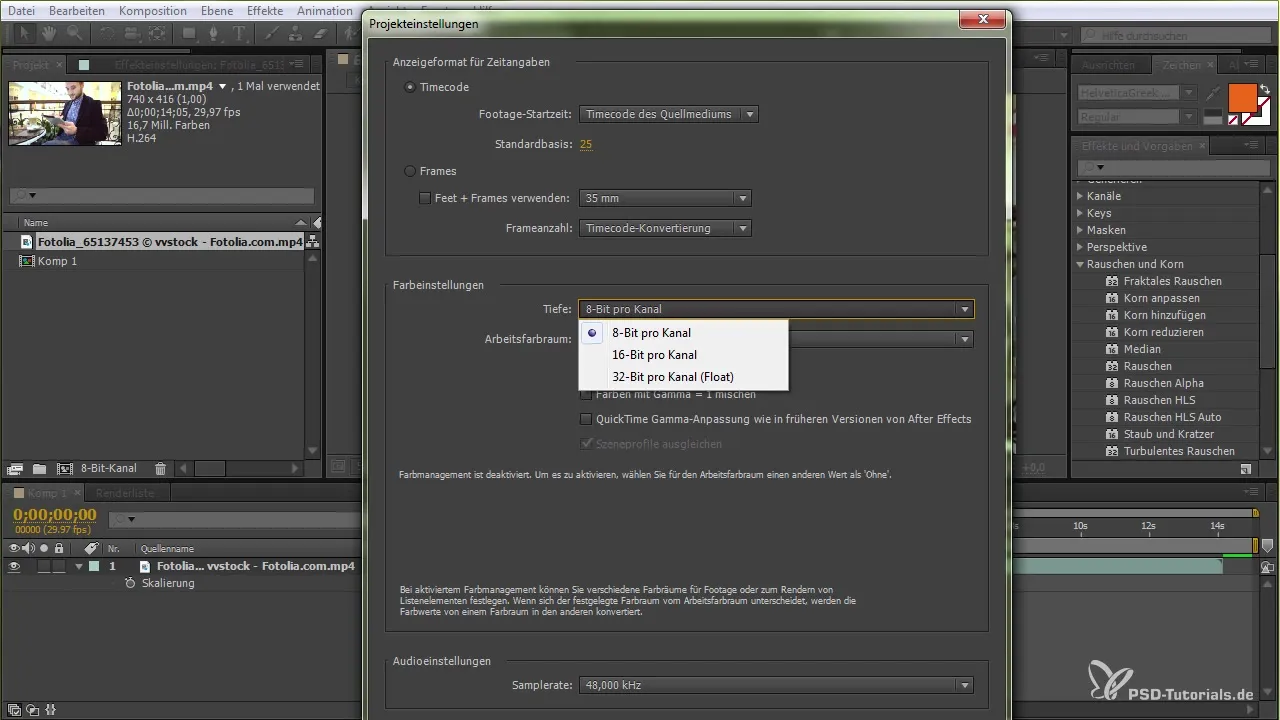
Samm 4: Efektide kohandamine
Pärast efekti rakendamist, näiteks "Teravus", näed kompositsiooniruumi eelvaadet. Siin saad kohandada efekti intensiivsust, muutes parameetreid nagu teravuse suurus ja sujuvus. Kui oled efektiga rahul, saad selle lõppväljastuseks kinnitada.
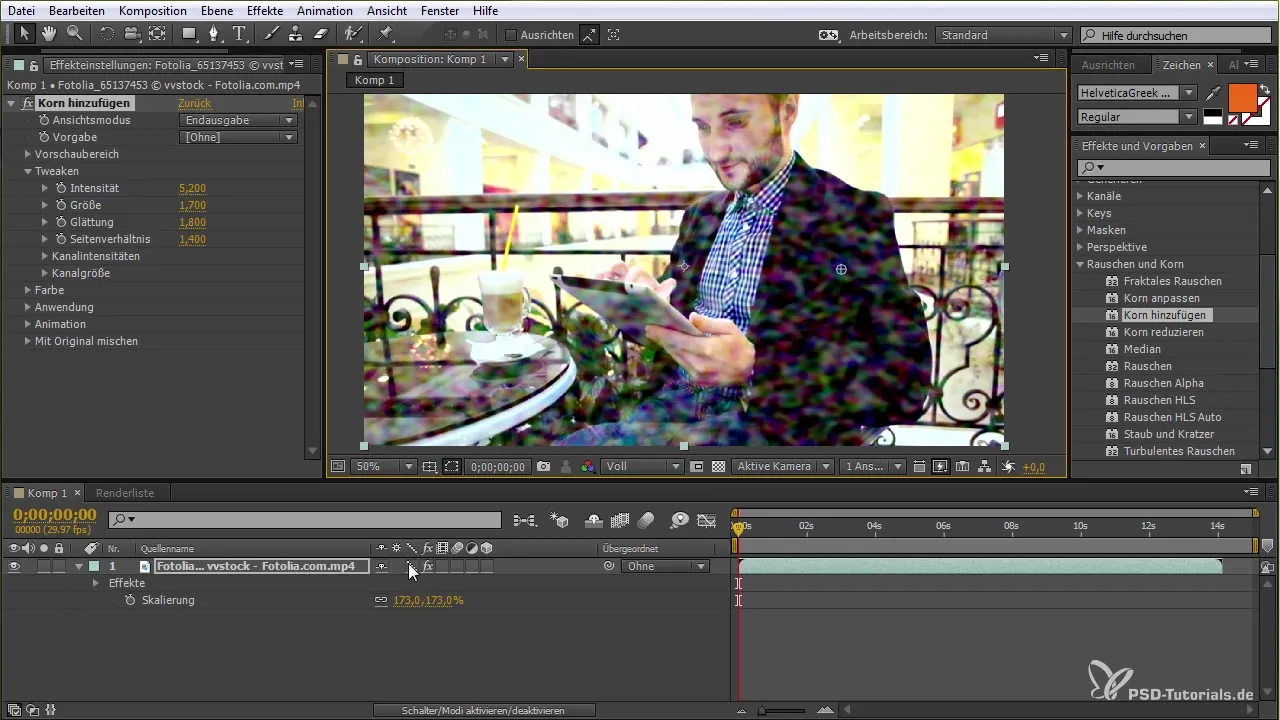
Samm 5: Efekti ajutine sisselülitamine/valiitsmine
After Effects võimaldab sul efekti ajutiselt välja lülitada, et saaksid näha erinevust originaalversiooni ja muudetud versiooni vahel. Lihtsalt mine efektide juhtimise juurde ja aktiveeri või deaktiveeri linnuke efekti kõrval. See on kasulik, et mõista efektide mõju paremini ja optimeerida otsuseid.
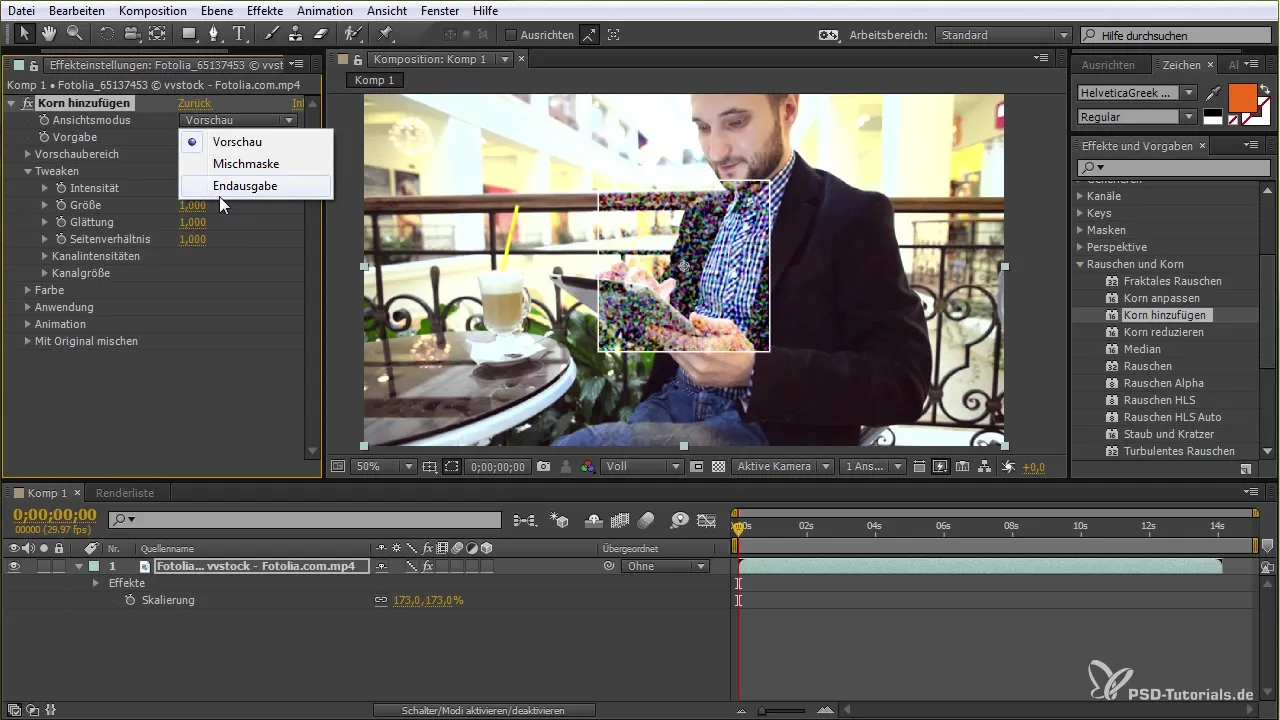
Samm 6: Seade kihi loomine
Kuna soovid efekte rakendada mitmele kihile korraga, saad luua seade kihi. Selleks kliki hiire parema nupuga ning vali "Uus" ja seejärel "Seade kiht". See kiht toimib nagu filter, rakendades efekte kõikidele allolevatele kihtidele. See muudab suuremate projektide puhul efektide haldamise lihtsamaks.
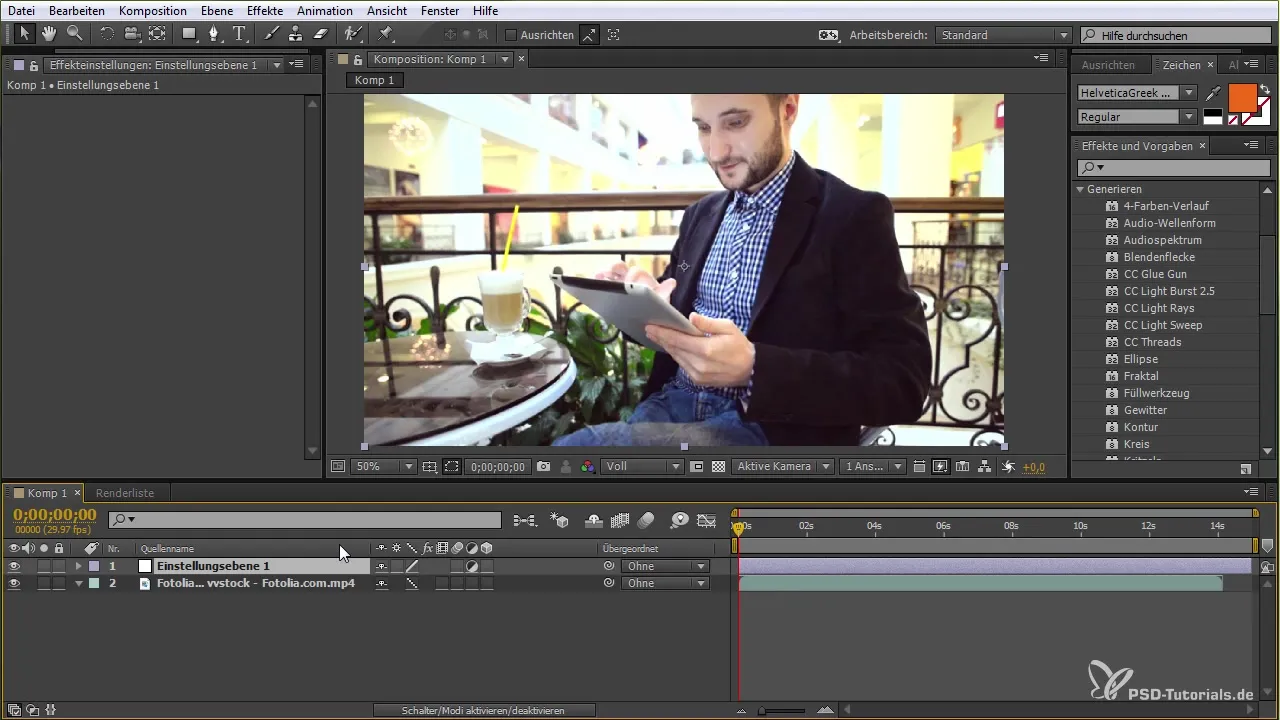
Samm 7: Maskide kasutamine
Loov meetod efektidega töötamisel on maskide kasutamine. Sa saad luua maske, et rõhutada teatud klipi osi või rakendada erinevaid efekte ainult teatud areas. Kasuta maski tööriista (ristküliku tööriist), et luua oma soovitud kuju ja kohanda seejärel maski omadusi, näiteks servade pehmust.
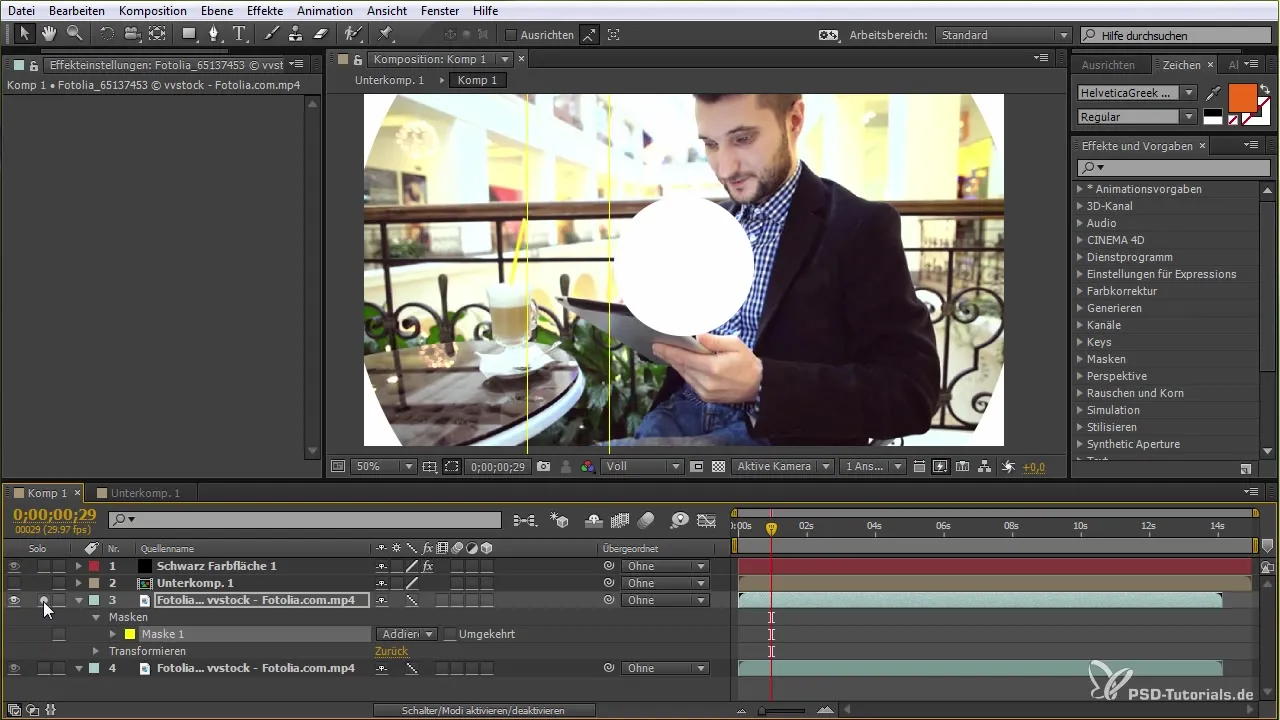
Samm 8: Efekti animatsioon võtmeframe'idega
Kui soovid efekti intensiivsust või nähtavust aja jooksul muuta, saad kasutada võtmeframe. Aseta võtmeframe erinevatesse aega oma kompositsioonis ja muuda efekti parameetreid, et luua animatsioon. See võimaldab sul saavutada dünaamilisi üleminekuid ja kaasahaaravaid animatsioone oma kompositsioonides.
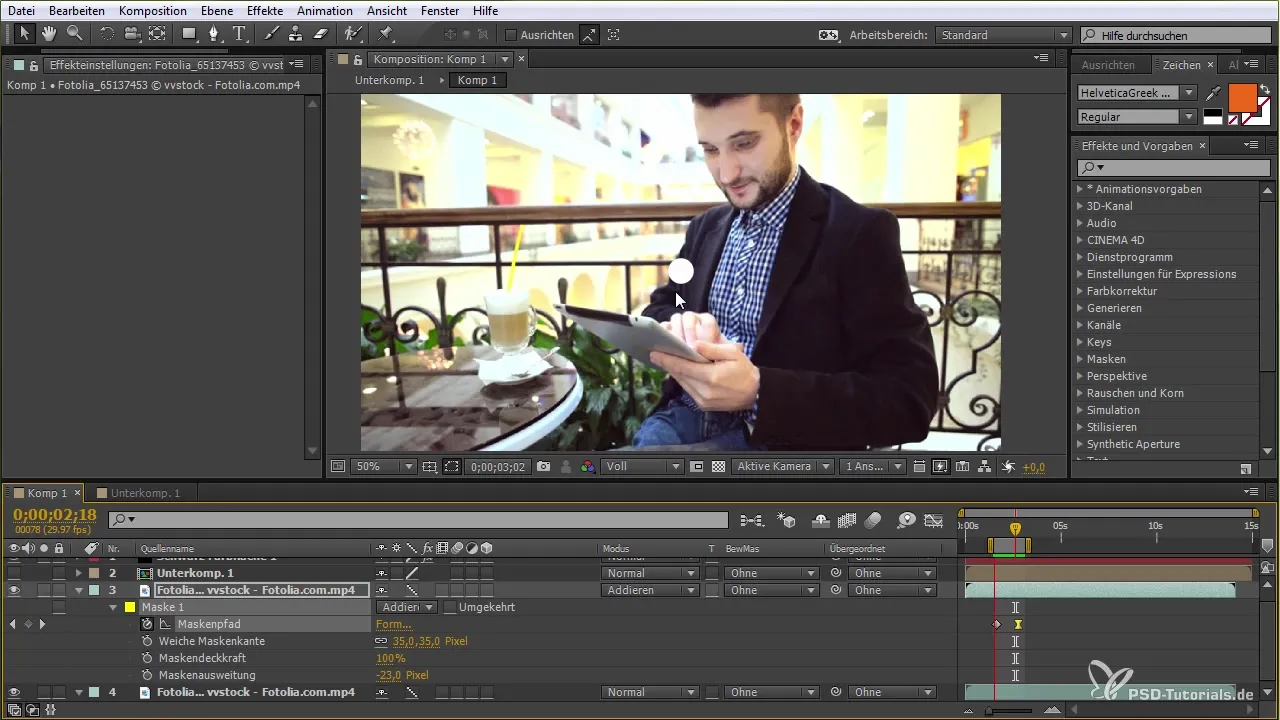
Samm 9: Individuaalsete efektide loomine
Va sometimes on vajalik luua oma efektid, et teostada oma visioone. Eksperimenteeri värvitahkete, et luua unikaalseid välimusi. Näiteks saad kasutada valget värvitahket ja simuleerida seda maskide ja pehmusega. Sa saad vabalt mängida erinevate elementidega ja näha, mis sobib su projektile kõige paremini.
Samm 10: Efektide kombineerimine
Üks kõige loomingulisemaid viise After Effectsis on erinevate efektide kombineerimine, et saada unikaalseid tulemusi. Proovi rakendada mitu efekti järjest või rühmitada need seadme kihis, et saavutada huvitavaid visuaalseid efekte. Igal efektidel on oma eripära ja omavaheline koostöö võib anda täiesti uue välimuse.
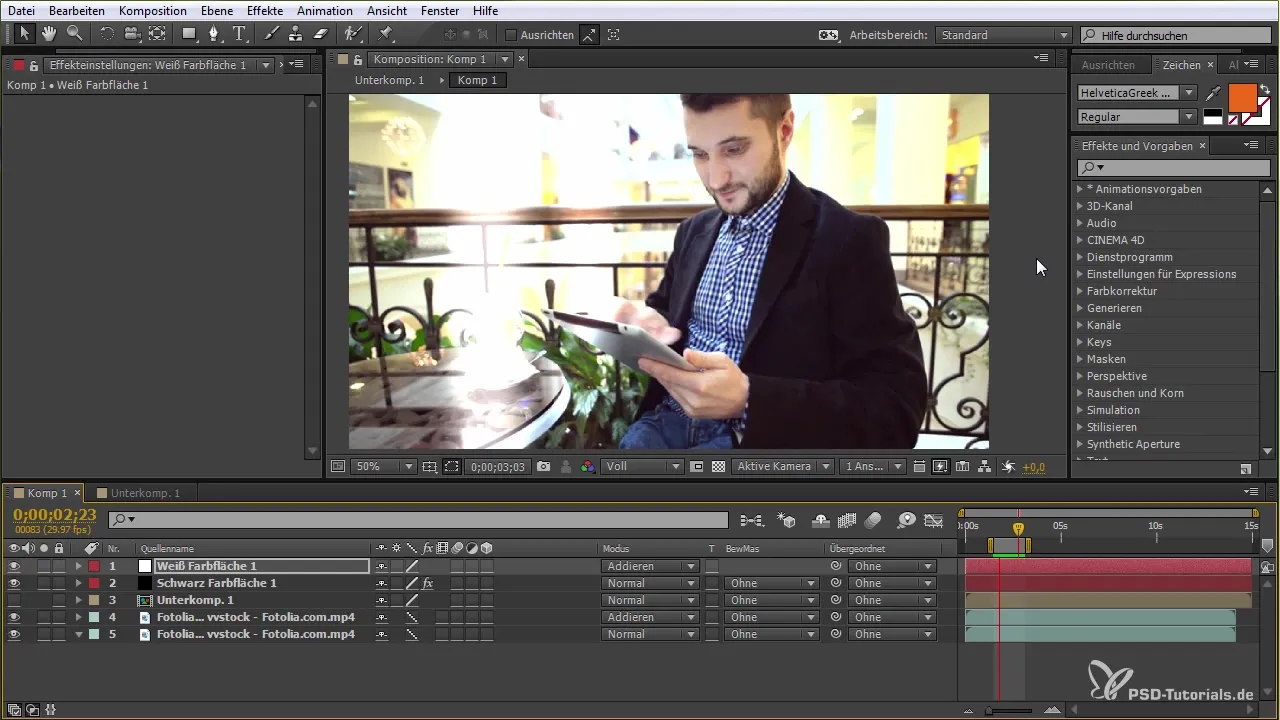
Kokkuvõte – Efektiivne kasutamine efektide puhul After Effectsis
Sellest juhendist oled õppinud, kuidas efektiivselt kasutada eelmääratud efekte ning luua ja kombineerida individuaalseid efekte, et parandada oma projekte. Nende oskustega oled suutelised looma loovaid ja kaasahaaravaid sisu After Effectsis.
Korduma kippuvad küsimused
Kuidas valida oma kompositsioonile sobivat efekti?Õige efekti valimiseks sirvi efektide paletti ja kontrolli efekte nende rakendamiseks sinu projekti kontekstis.
Kas ma saan rakendada mitu efekti ühele kihile?Jah, saab rakendada mitu efekti ühele kihile. Ole ettevaatlik, et efektid omavahel sobiksid.
Kuidas mõjutab bitisügavus efektide rakendamist?Bitisügavus mõjutab värvisügavust ja efektide intensiivsust; kõrgemad bitisügavused (nt 32 bitti) pakuvad rohkem detaile ja paremat kvaliteeti.
Kuidas saan efekte tagasi võtta?Sa saad efekte igal ajal välja lülitada efekti juhtimise kaudu või kustutada neid, kui sa ei soovi nende kaevamiseks jätkata.
Kas ma saan efekte animatsiooni ajal kohandada?Jah, saad efektide parameetreid animatsiooni kaudu võtmeframe'idega kohandada, et saavutada dünaamilisi muutusi oma kompositsiooni jooksul.


